W dzisiejszym artykule omówimy kopia zapasowa kontaktów.
Jak wszyscy wiemy, kontakty są najważniejszymi danymi, które przechowujemy na naszych urządzeniach mobilnych, i sprawiłoby nam to bardzo duże problemy, gdybyśmy stracili ważne kontakty z powodu przypadkowego usunięcia, ataku wirusa, aktualizacji systemu lub z innego powodu. Dlatego zawsze zaleca się wykonywanie kopii zapasowej kontaktów w odpowiednim czasie, na wszelki wypadek.
Następnie jak wykonać kopię zapasową kontaktów? W poniższym artykule podamy najskuteczniejsze metody tworzenia kopii zapasowych kontaktów na telefonie iPhone lub Androidzie.
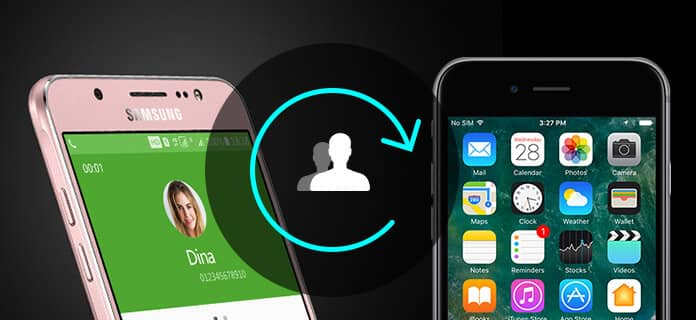
W rzeczywistości istnieje wiele opcji, które można rozważyć, jeśli chodzi o tworzenie kopii zapasowych kontaktów iPhone'a. Najczęściej stosowanymi metodami byłyby tworzenie kopii zapasowych kontaktów za pomocą iTunes lub iCloud. Jednak kiedy chcesz przywrócić kontakty za pomocą iTunes lub kopii zapasowej iCloud, będziesz musiał zastąpić wszystkie inne dane na swoim iPhonie, co byłoby bardzo niewygodne. Z tego powodu chcielibyśmy przedstawić dwie inne metody, które to umożliwiają wykonaj kopię zapasową kontaktów iPhone bez iTunes / iCloud.
Aby bezpośrednio wykonać kopię zapasową kontaktów iPhone'a na iPhonie, możesz użyć aplikacji do tworzenia kopii zapasowych kontaktów, takiej jak Kopia zapasowa Moich kontaktów. Poniżej znajduje się samouczek:
Krok 1 Do pobrania Kopia moich kontaktów aplikacja z App Store.
Krok 2 Otwórz Kopię zapasową moich kontaktów, automatycznie wykryje całkowitą liczbę twoich kontaktów. Stuknij w backup i poczekaj, aż aplikacja szybko utworzy kopię zapasową wszystkich kontaktów.
Krok 3 Stuknij w E-mail i wyślij sobie ten e-mail. Możesz zapisać tę wiadomość e-mail w folderze, a może zapisać kopię pliku na komputerze.
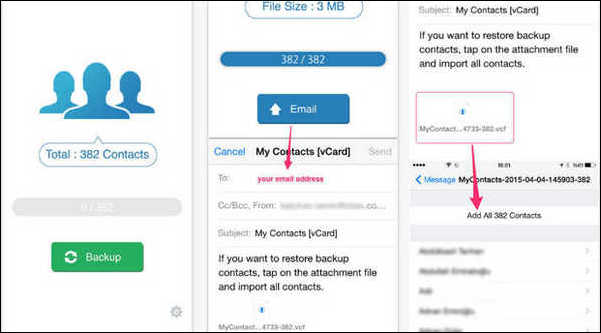
Dzięki Mojej kopii zapasowej kontaktów wszystkie kontakty zapasowe zostaną zapisane jako vCard w formacie pliku .vcf, który jest taki sam jak format używany w telefonie iPhone lub iPadzie, dzięki czemu możesz łatwo przywrócić kontakty zapasowe do iPhone'a, kiedy tylko zajdzie taka potrzeba.
Możesz potrzebować: 2 sposoby eksportu kontaktów z iPhone'a do Gmaila.
Oprócz tworzenia kopii zapasowych kontaktów iPhone'a w pamięci w chmurze lub w przestrzeni mobilnej, możesz również wybrać opcję wykonania kopii zapasowej kontaktów na PC lub Mac, co jest bezpieczniejszym sposobem. W tym celu możesz skorzystać z profesjonalnego i niezawodnego narzędzia do tworzenia kopii zapasowych kontaktów o nazwie FoneLab.
Kluczowe cechy:
• Bezpieczne i selektywne tworzenie kopii zapasowych kontaktów na iPhonie.
• Importowanie / eksportowanie informacji o kontaktach z (lub do) programu Outlook, książki adresowej systemu Windows, pliku CSV lub pliku vCard oraz usuwanie duplikatów kontaktów w telefonie iPhone.
• Przywróć dowolny kontakt do iPhone'a z pliku kopii zapasowej w przypadku utraty informacji.
• Podgląd nazwy, telefonu, adresu e-mail, firmy lub innych informacji przed utworzeniem kopii zapasowej i przywróceniem kontaktów.
• Pełna obsługa wszystkich urządzeń iPhone / iPad, w tym najnowszych iPhone X, iPhone 8, iPhone 7, iPhone 7 Plus z systemem iOS 12/11/10.
Teraz pobierz bezpłatnie ten program i dowiedz się, jak wykonać kopię zapasową kontaktów na iPhonie, wykonując poniższe czynności.
Krok 1 Iść do iOS Data Backup & Restore
Pobierz za darmo FoneLab na PC / Mac i otwórz program. Wybierać iOS Data Backup & Restore cecha.

Krok 2 Podłącz iPhone'a do komputera
Aby wykonać kopię zapasową kontaktów na telefonie iPhone, podłącz urządzenie iOS do komputera, a następnie wybierz Kopia zapasowa danych na iOS opcja.

Krok 3 Wybierz typ pliku
Poczekaj, aż twój iPhone zostanie automatycznie wykryty przez program. Następnie kliknij przycisk „Start” i wybierz typ pliku, którego kopię zapasową chcesz utworzyć. Tutaj po prostu wybierz Kontakt.
Note: Możesz również wybrać domyślną opcję „Standardowa kopia zapasowa” na „Szyfrowana kopia zapasowa” w celu ochrony prywatnych informacji.

Krok 4 Tworzenie kopii zapasowych kontaktów iPhone
Kliknij przycisk „Dalej” i potwierdź ścieżkę kopii zapasowej w wyskakującym oknie, a następnie kliknij backup , aby zapisać pliki kopii zapasowej na dysku lokalnym.

Istnieją głównie dwie typowe metody tworzenia kopii zapasowych kontaktów na Androidzie. Ponieważ większość użytkowników Androida ma konto Google, możesz tworzyć kopie zapasowe kontaktów Androida w Gmailu lub możesz również tworzyć kopie zapasowe kontaktów za pomocą narzędzia do tworzenia kopii zapasowych Androida.
Krok 1 Upewnij się, że utworzyłeś konto i zalogowałeś się. Przejdź do urządzenia i dotknij aplikacji „Ustawienia” na ekranie.
Krok 2 W interfejsie ustawień wybierz „Konto”> „Konto Google”> „Kontakty”, a automatycznie zsynchronizuje Twoje umowy na Androidzie z kontem Google.
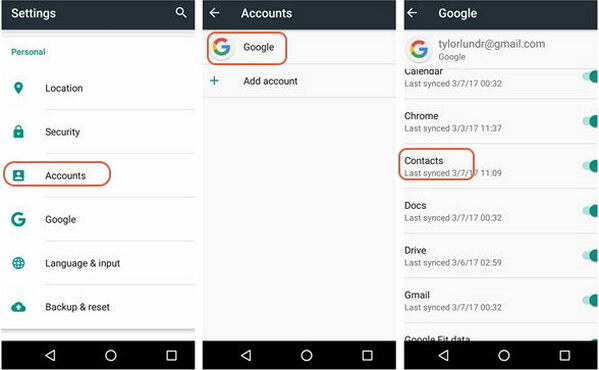
Krok 3 Przejdź do konta Gmail na komputerze i kliknij „Kontakty”, a zobaczysz, że kopie zapasowe wszystkich kontaktów na urządzeniu zostały zapisane w Gmailu. Kliknij przycisk „Więcej”, jeśli chcesz, możesz także wyeksportować kontakty Gmaila na komputer.
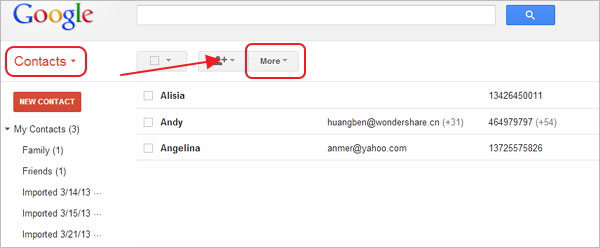
FoneLab dla Androida jest inteligentnym potężnym oprogramowaniem do tworzenia kopii zapasowych i zarządzania kontaktami z systemem Android. Może nie tylko kopiować i tworzyć kopie zapasowe kontaktów z telefonu z Androidem na komputer, ale także doskonale przywraca kontakty z komputera na dowolny telefon z Androidem.
Kluczowe cechy:
• Kopiuj i przesyłaj kontakty z Androida na komputer bezpiecznie i selektywnie.
• Kopia zapasowa kontaktów z Androida jako plik vCard, plik CSV lub plik TXT.
• Przywróć kontakty do telefonu z systemem Android w dowolnym momencie.
• Obsługa wszystkich modeli Androida, w tym Samsung, HTC, LG, Huawei, Sony, Sharp, Windows Phone itp.
Krok 1 Wybierz kopię zapasową danych urządzenia
Otwórz FoneLab dla Androida, wybierz Android Data Backup & Restore funkcję na lewym panelu, a następnie wybierz Kopia zapasowa danych urządzenia na głównym interfejsie.

Krok 2 Połącz Androida z komputerem
Podłącz telefon z Androidem do komputera, poczekaj, aż telefon z Androidem zostanie automatycznie wykryty. Następnie zostaniesz poproszony o wybranie typu danych do utworzenia kopii zapasowej. Tutaj musisz wybrać Kontakt.

Note: Możesz także zaznaczyć opcję „Szyfrowana kopia zapasowa”, jeśli chcesz lepiej zabezpieczyć kopię zapasową kontaktów.
Krok 3 Utwórz kopię zapasową kontaktów na Androidzie
Kliknij przycisk „Start”, a następnie zostanie wyświetlone okno podręczne „Wyjście kopii zapasowej pliku”. Potwierdź folder kopii zapasowej i kliknij przycisk OK. Poczekaj kilka sekund, a zobaczysz kopię zapasową kontaktów zapisaną na komputerze.

W tym artykule pokazaliśmy głównie, jak to zrobić kopie zapasowe kontaktów na iPhonie lub telefonie z Androidem. Nadal masz pytania dotyczące tworzenia kopii zapasowych kontaktów? Zachęcamy do pozostawienia swoich komentarzy poniżej.